На тематических форумах в группах пользователи поднимают вопрос о том, как сделать спойлер в Дискорде на телефоне или персональном компьютере. Функцию целесообразно использовать при необходимости спрятать картинку либо текстовый мессендж, смайлики и прочие данные. Чтобы избежать последствий, целесообразно пользоваться разработанной инструкцией.
Что такое спойлер в Дискорде
Прежде чем сделать спойлер в Дискорде, изначально нужно изучить определение. Под ним подразумевается несколько английских слов, которые в переводе обозначают портить и мешать, помехи. Определение нашло себе применение во многих сферах.
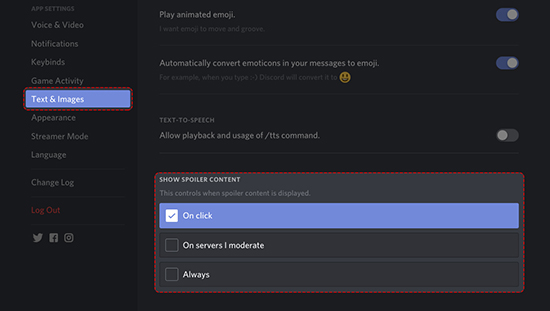
В области программирования спойлеры указывают на определенный объект, который требуется спрятать на определенное время. Аналогичный подход используется в программном обеспечении Дискорд. Чтобы ознакомиться с сообщением либо узнать о файле, пользователям требуется нажать на графическое изображение прямоугольника.
Обратите внимание, специально разработанное поле актуально для многочисленных элементов: файлов, картинок и прочих приглашений. К примеру, если пользователь сделал текст с помощью функции спойлера, получатель увидит изображение черного прямоугольника. Информация будет отмечена при нажатии на него. Аналогичный метод применим и в отношении прочих файлов.
Как сделать спойлер
Чтобы сделать спойлер, пользователям требуется соблюдать определенную последовательность действий. Инструкция зависит от выбранной специализированной функции и целей.
На текст
Многие пользователи понятия не имеют, как правильно делать спойлер в программном обеспечении. Во многом это связано с низким уровнем популярности функции. Чтобы воспользоваться, требуется соблюдать определенную последовательность действий, в частности:
- Выполняется вход в программное обеспечение Дискорд.
- На следующем этапе пользователь выбирает интересующий текстовый канал.
- После этого пользователь выбирает требуемый текст, с которого планируется в дальнейшем сделать спойлер.
- На следующем этапе выделяется интересующая фраза либо отдельное слово.
- После этого требуется нажать на символ глаза, который отображается в правой части панели управления.
- Отправляется интересующее текстовое сообщение.
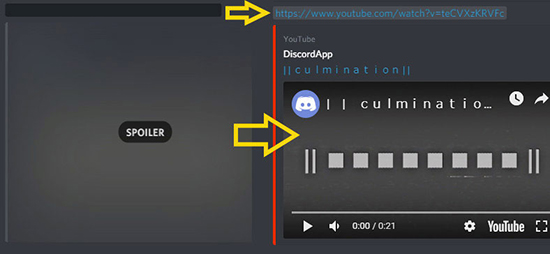
Если пользователь соблюдает последовательность действий, текст автоматически скрывается за черным прямоугольником. При нажатии словосочетание появляется автоматически.
Альтернативный метод предусматривает:
- Запуск программного обеспечения Дискорд на персональном компьютере.
- На следующем этапе требуется перейти в интересующий канал.
- Далее пользователь набирает определенный текст в интересующем поле.
- На следующем этапе с каждой стороны проставляется по несколько горизонтальных полосок.
- Обратите внимание, для этого необходимо пользоваться возможностями клавиатуры.
- В завершении требуется удостовериться в активации функции.
Дополнительным методом является:
- Переход в программное обеспечение Дискорд с последующей авторизацией и переходов в интересующий канал.
- Далее пользователь набирает интересующее сообщение.
- Перед текстом пользователю требуется вставить надпись /spoiler.
На следующем этапе пользователю требуется удостовериться в том, что сообщение автоматически скрыто в темном прямоугольнике.
Обратите внимание, при необходимости пользователи могут использовать любой из представленных инструкций.
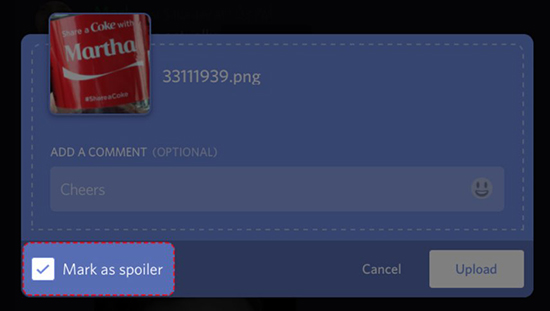
На картинку
Чтобы сделать спойлер на графическое изображение, пользователю требуется:
- Запустить программное обеспечение с дальнейшим входом в личный кабинет и переходом в интересующий канал.
- На следующем этапе пользователь в отведенное поле для обмена сообщениями вставляет картинку.
- Перед изображением пользователю требуется вставить /spoiler.
- Отправляется сообщение интересующему собеседнику либо группе.
Представленная последовательность действий не вызывает сложностей. Достаточно соблюдать инструкцию, чтобы избежать ошибок.
Можно ли сделать спойлер с телефона
Если пользователи используют для работы в программном обеспечении мобильный телефон либо смартфон, требуется соблюдать следующую последовательность действий:
- Запуск установленного мобильного приложения Дискорд.
- В интересующем канале выполняется набор сообщения.
- С каждой стороны текста проставляются горизонтальные полоски.
Обратите внимание, представленная последовательность действий актуальная не только для текстовых сообщений, но и имеющихся встроенных ссылок. В случае использования мобильного телефона, который работает под управлением iOS, создать спойлер не составляет труда. Требуется после набора текстового сообщения выделить, выбрав предварительно команду Mark as Spoiler. После этого отправляется текстовое сообщение.
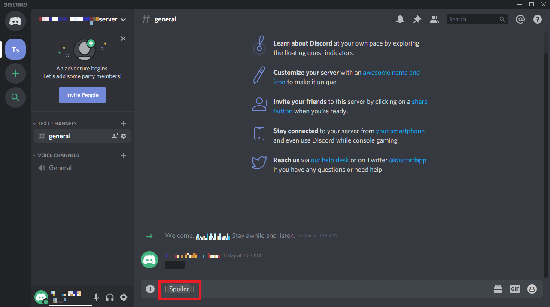
Как отключить спойлер
При необходимости отключить спойлер, разработчики программного обеспечения предлагают воспользоваться соответствующей последовательностью действий. Инструкция подразумевает под собой:
- Запуск программного обеспечения на используемом устройстве, к примеру, мобильном телефоне либо стационарном компьютере с последующей авторизацией в личном кабинете.
- Переход на следующем этапе в категорию текстов и изображений.
- Далее выполняется поиск категории отображения содержимого под спойлером.
- На следующем этапе требуется выбрать наиболее подходящий вариант. К примеру, поставить отметку в поле, чтобы спойлер отображал текст после разового нажатия либо после других действий.
- Внесение сохранений в разделе настроек путем нажатия на одноименную клавишу.
Обратите внимание, отключение спойлера осуществляется в автоматическом режиме. Пользователям не требуется выполнять дополнительных действий, включая перезагрузку программного обеспечения, о чем свидетельствуют многочисленные отзывы. Главное, соблюдать четкую последовательность действий.






